Verbindungs- und Festlegen von Wi-Fi-Router TP-Link Archer A2
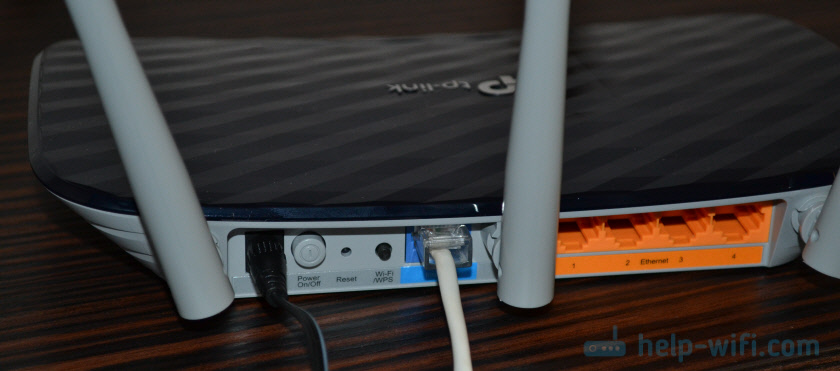
- 1894
- 393
- Mick Agostini
Verbindungs- und Festlegen von Wi-Fi-Router TP-Link Archer A2
Der TP-Link Archer A2-Router, über den ich in meiner Rezension bereits ausführlicher gesprochen habe, können Sie es in wenigen Minuten unabhängig eine Verbindung herstellen und konfigurieren. Gleichzeitig ist es nicht erforderlich, eine Art Spezialist zu sein oder diese Geräte gut zu verstehen. Alles wird so gemacht, dass jeder Benutzer unabhängig einrichten kann. Im Router enthalten ist eine kleine, aber verständliche und einfache Anweisung. Wenn Sie jedoch immer noch Schwierigkeiten beim Einrichten haben oder etwas nicht funktioniert, können Sie Ihren Bogenschützen A2 gemäß meinen Anweisungen konfigurieren. Ich werde den gesamten Prozess von und zu zeigen. Zusätzlich zu den Standardeinstellungen betrachten wir eine weitere Änderung des Betriebsmodus und die Einrichtung im Zugriffspunkt oder im Repiter -Modus.
Trotz der Tatsache, dass TP-Link Archer A2 ziemlich kostengünstig und einfach ist, wird die mobile TP-Link-Tether-Anwendung unterstützt. Mit dieser Anwendung können Sie einen Router aus einem mobilen Gerät einrichten. Wenn Sie keinen PC oder einen Laptop haben, achten Sie darauf. Natürlich können Sie den Router vom Telefon und ohne Anhang über den Browser aus konfigurieren, aber über die Anwendung ist es viel bequemer.
Zuerst müssen Sie alles richtig anschließen und dann einrichten. Das erste, das Sie anschließen müssen, das Netzteil anschließen, ihn im Auslass einschalten und auf dem Netzschalter am Router drehen. Dann müssen Sie das Internet (Kabel vom Anbieter oder vom Modem) mit dem WAN-Port anschließen.
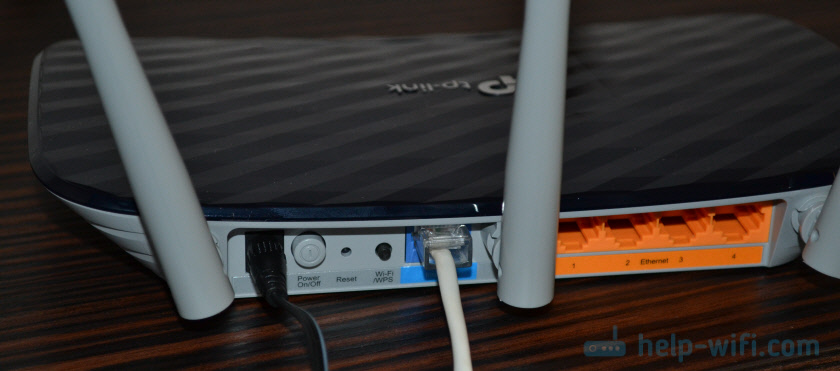
Wenn Sie einen stationären Computer oder einen Laptop haben, verbinden wir ihn mit einem Netzwerkkabel mit einem Router an den Router, das mit einem Router geliefert wird.

Sie können nicht per Kabel, sondern mit Wi-Fi (aus demselben Telefon oder Tablet) eine Verbindung zum Router herstellen (aus demselben Telefon oder Tablet). Unmittelbar nach dem Einschalten des TP-Link Archer A2 verteilt es ein Wi-Fi-Netzwerk (sogar zwei, da es zwei Bande ist). Die Namen von Wi-Fi-Netzwerken (SSID) und Wi-Fi-Passwort (PIN) sind auf dem Aufkleber vom Boden des Routers angezeigt.

Die Adresse zum Eingeben der Einstellungen und des Benutzernamens/des Benutzers ist ebenfalls angegeben. Dies sind Fabrikinformationen. Wählen Sie auf unserem Gerät ein Wi-Fi-Netzwerk des Routers aus, geben Sie das Passwort ein und verbinden Sie.
Eingang zur Webschnittstelle und schneller TP-Link-Archer A2
Nachdem wir eine Verbindung zum Router hergestellt haben, können wir mit Einstellungen (Webschnittstelle) auf die Seite zugreifen. Sie können diesen durch jeden Browser machen. Öffnen Sie den Browser und in der Adresszeile (nicht suchen!) Wir gehen nach tplinkwifi.Netz (mehr in dem Artikel, wie man zu tplinkwifi geht.Netz und was zu tun ist, wenn Sie die Einstellungen nicht eingeben können. Sie können auch IP-Address 192 verwenden, um die Einstellungen einzugeben.168.0.1.
Der Router lädt uns sofort ein, die Sprache der Weboberfläche zu wählen.
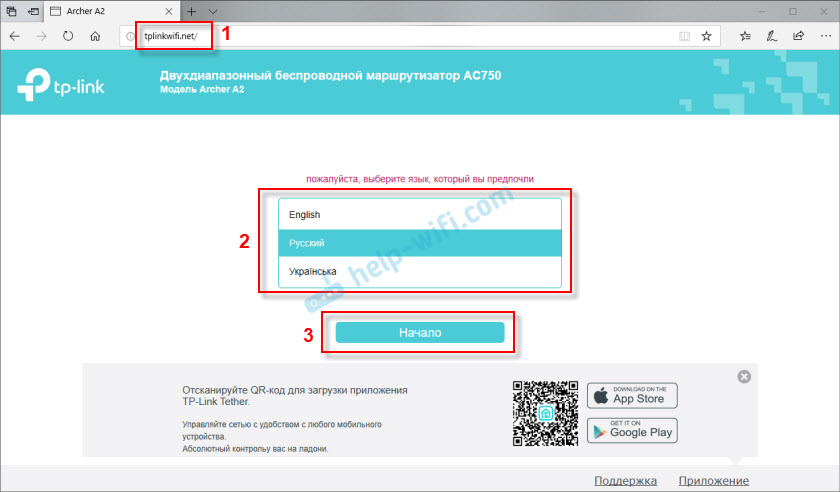
Dann müssen Sie sich anmelden. Geben Sie den Benutzernamen und die Anmeldung ein. Fabrik (wenn sie nicht geändert werden) Admin und Administrator.
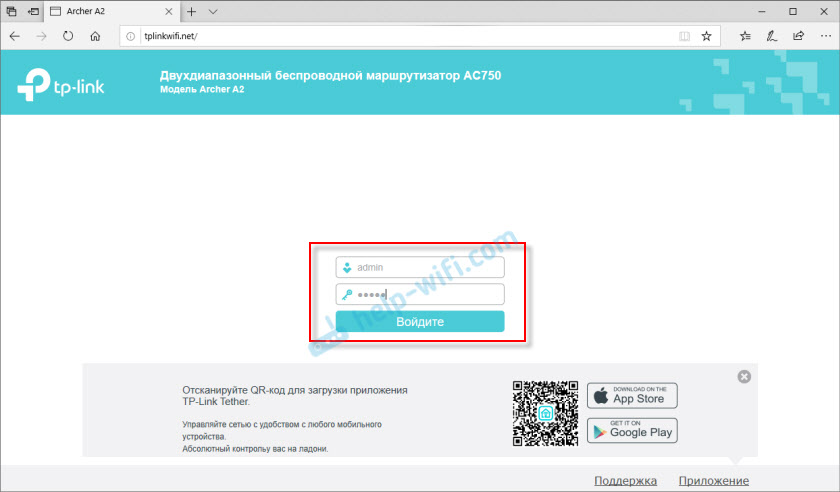
Eine Webschnittstelle mit verschiedenen Abschnitten wird geöffnet, wo Sie die Parameter des Routers ändern können. Wir können jedoch alles über einen schnellen Einstellungsmeister konfigurieren. Es ist sehr bequem. Klicken Sie auf die Schaltfläche "Weiter".
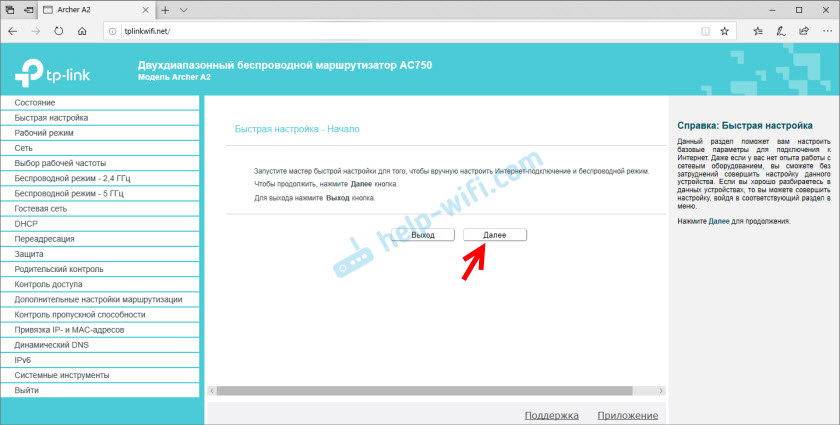
Wählen Sie den Betriebsmodus. In diesem Fall haben wir einen "drahtlosen Router".
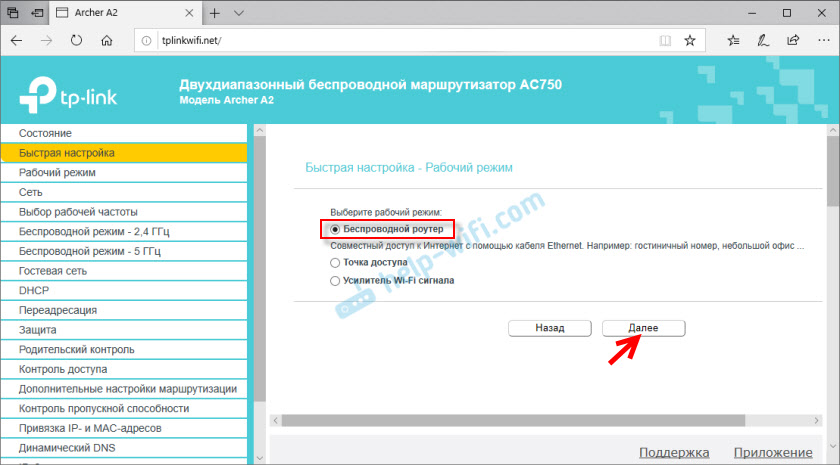
Der Router hat vorinstallierte Einstellungen von Internetanbietern. Sie müssen ein Land, eine Stadt, einen Anbieter und eine Art von Verbindung auswählen. Wenn Ihr Anbieter nicht vorhanden ist, geben Sie ein Kontrollkästchen "Ich habe keine geeigneten Einstellungen gefunden" und klicken Sie auf "Weiter".
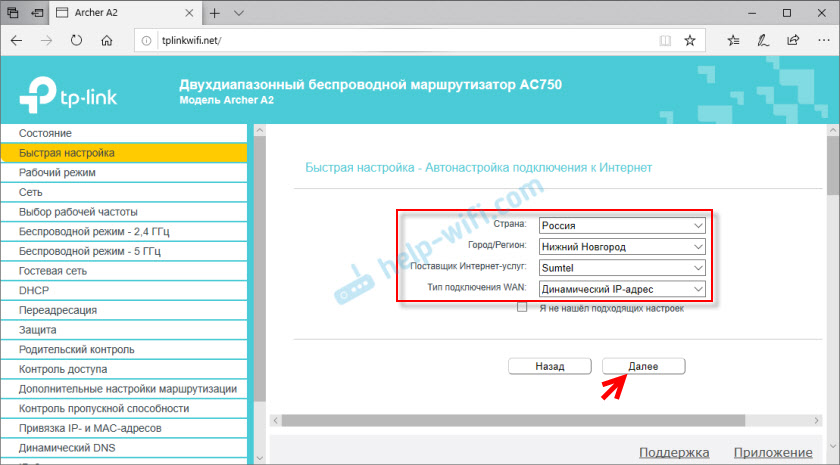
Wenn Sie keinen Anbieter aus einem Quietschen ausgewählt haben, müssen Sie die Art der Verbindung manuell angeben. Sie können diese Informationen zur Unterstützung des Internetanbieters klären.
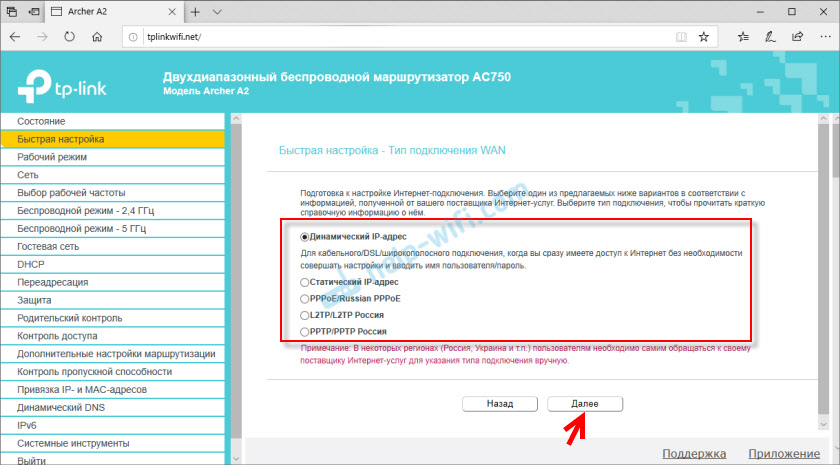
Wenn Sie die Art der Verbindung "Dynamische IP -Adresse" haben, fragt der Router, ob die MAC -Adresse klonen soll oder nicht. Es hängt von Ihrem Internetanbieter ab, erstellt er eine MAC -Adresse.
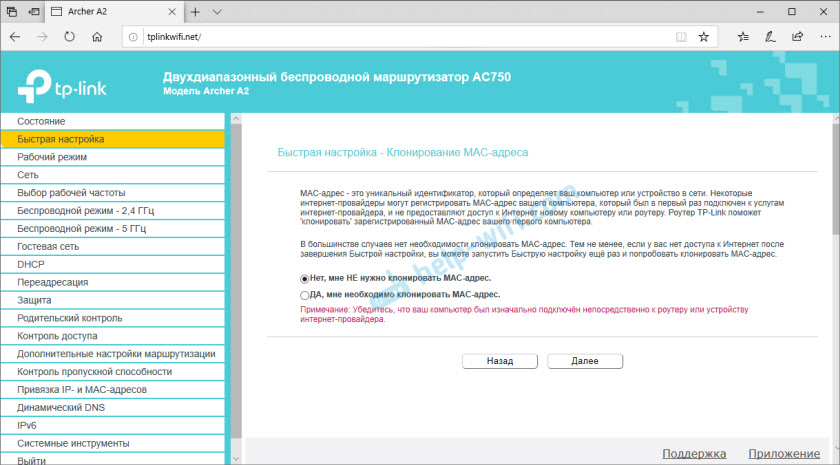
Wenn die Art der Verbindung eine statische IP -Adresse, PPPOE, PPTP, L2TP ist, müssen Sie die Parameter vorschreiben, die der Internetanbieter ausgibt. Für PPPOE ist dies beispielsweise der Benutzername und das Passwort. Und für PPTP und L2TP auch die Serveradresse.
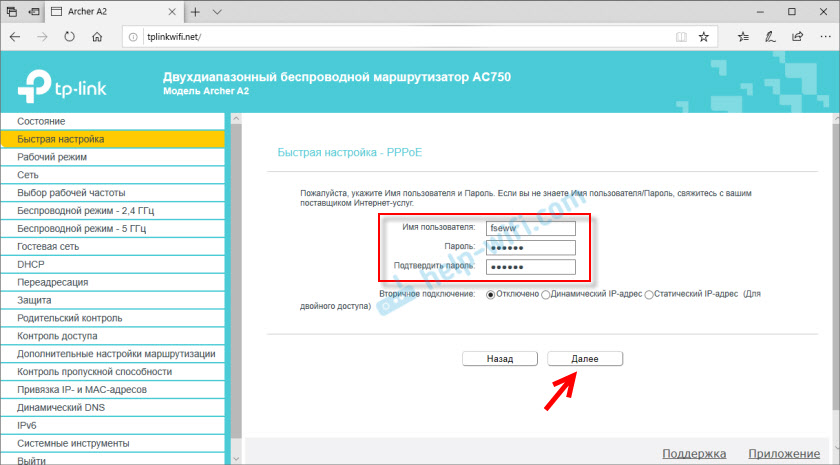
Als nächstes werden IPTV -Einstellungen angezeigt. Wenn Ihr Anbieter diesen Dienst bereitstellt und Sie ihn verwenden, können Sie sofort konfigurieren. Entweder die Brücke (setzen. Lesen Sie mehr im Artikel, in dem IPTV auf TP-Link-Routern eingestellt wird. Wenn Sie keine IPTV -Einstellungen benötigen, lassen Sie "automatisch" und klicken Sie auf "Weiter".

Wir bewegen uns zu Wi-Fi-Einstellungen. Sie können das Wi-Fi-Netzwerk bei Frequenz 2 deaktivieren.4 GHz oder 5 GHz. Ich empfehle jedoch, beide Bereiche zu verlassen (entfernen Sie keine Kontrollkästchen).
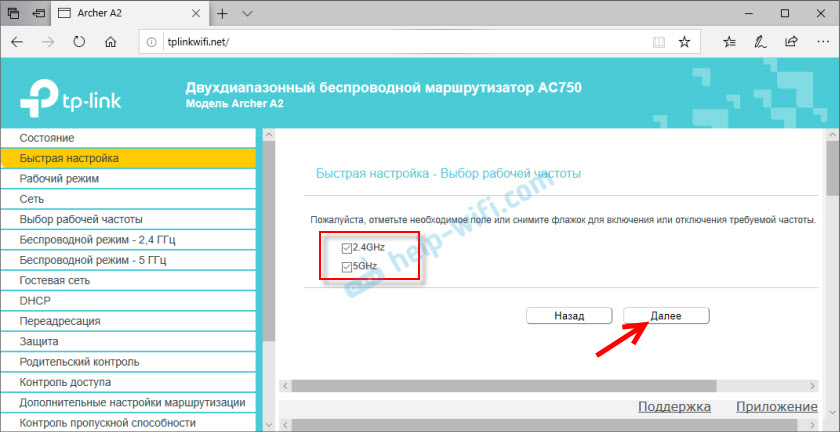
Ändern Sie das Wi-Fi-Netzwerk und das Kennwort für das Netzwerk im Bereich 2.4 GHz.
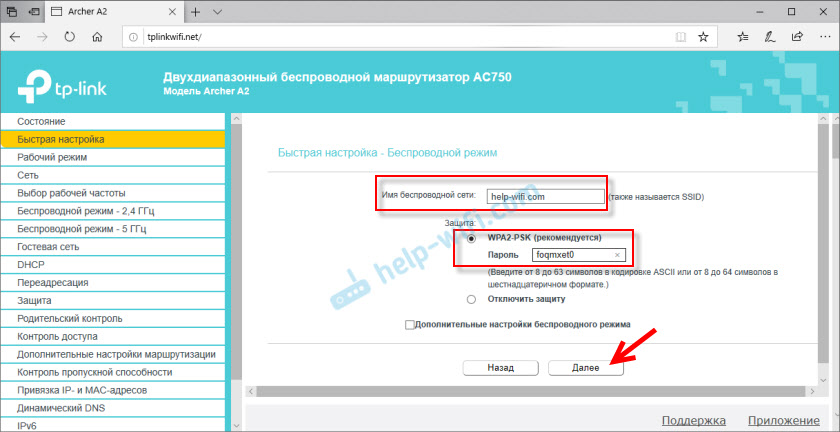
Wir tun dasselbe für das Netzwerk im Bereich von 5 GHz.
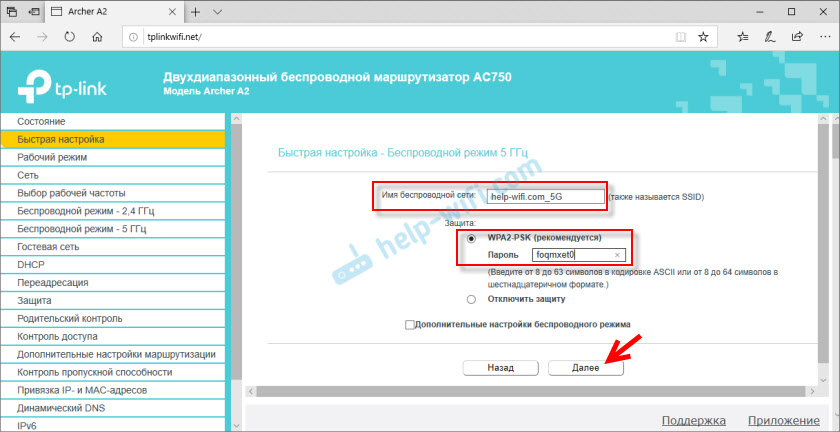
Überprüfen Sie alle Parameter und klicken Sie auf die Schaltfläche "Speichern".
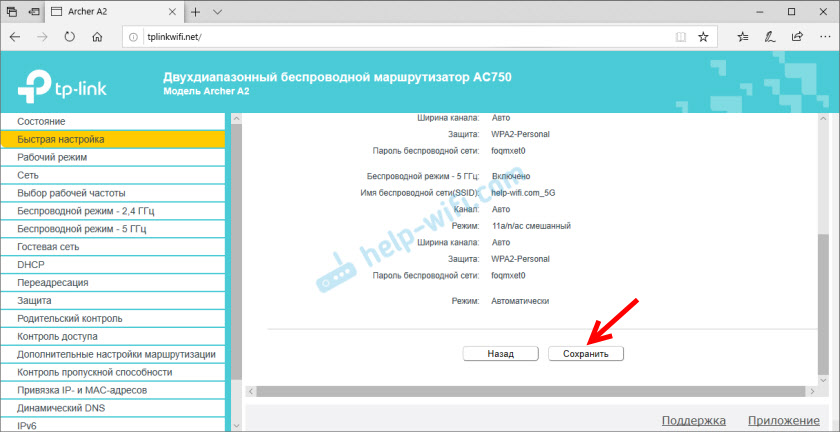
Wir warten darauf, dass die Einstellungen gespeichert werden. Wichtiger Punkt: Wenn Sie mit dem Wi-Fi-Router verbunden waren, müssen Sie erneut eine Verbindung herstellen, da wir den Namen des Netzwerks und des Passworts geändert haben. Nach der wiederholten Verbindung können wir erneut die Routereinstellungen öffnen oder einfach die Internetverbindung auf unseren Geräten nutzen. Die Einstellung des Routers ist abgeschlossen.
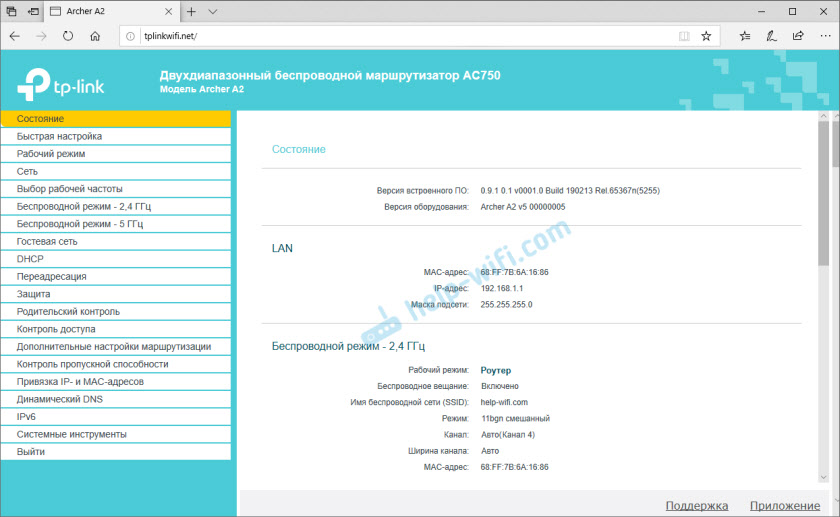
Wenn Sie den Router nicht konfigurieren konnten, funktioniert das Internet nicht über den Router, dann sehen Sie sich folgende Anweisungen an:
- Bei der Einrichtung eines Routers schreibt er "ohne Zugriff auf das Internet" oder "Limited" und es gibt keine Verbindung zum Internet
- Warum auf dem TP-Link-Router brennt der Internet-Indikator (WAN) orange
Oder beschreiben Sie Ihr Problem in den Kommentaren unter diesem Eintrag ausführlich.
Zusätzliche Einstellungen und Ändern des Betriebsmodus des Routers
Bei Bedarf können Sie jederzeit verschiedene TP-Link-Archer A2-Einstellungen ändern. Es ist nicht notwendig, einen Meister der schnellen Einstellungen dafür zu starten. Die Parameter der Internetverbindung können beispielsweise im Abschnitt "Netzwerk" - "Wan" geändert werden.
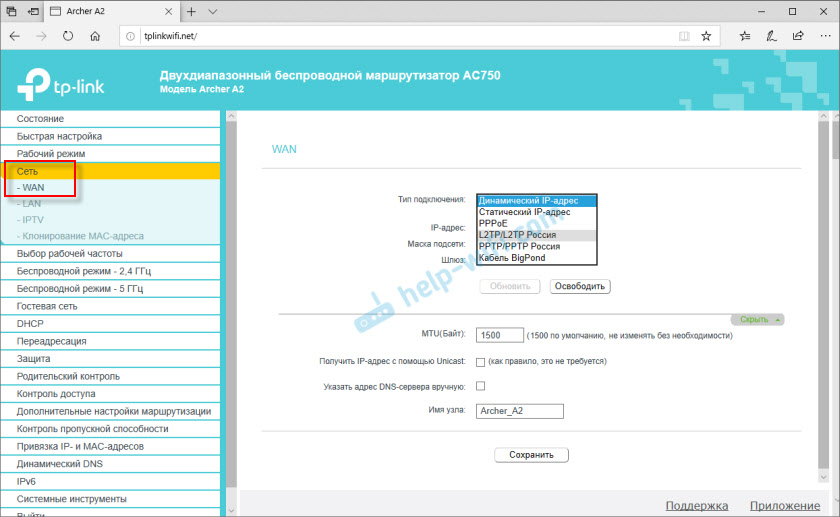
Die WI -FI -Netzwerkeinstellungen können in Abschnitten "drahtloser Modus - 2 geändert werden.4 GHz "und" Wireless Modus - 5 GHz ".
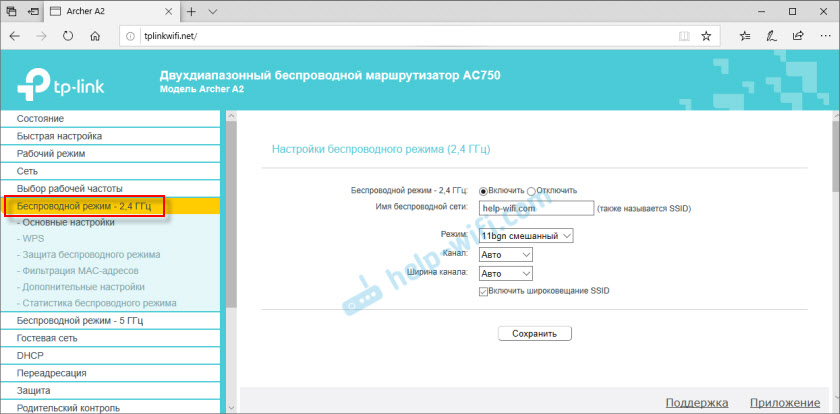
Sie können den Betriebsmodus des Routers (konfigurieren Sie ihn als Verstärker oder Zugriffspunkt) im Abschnitt "Working -Modus" an.
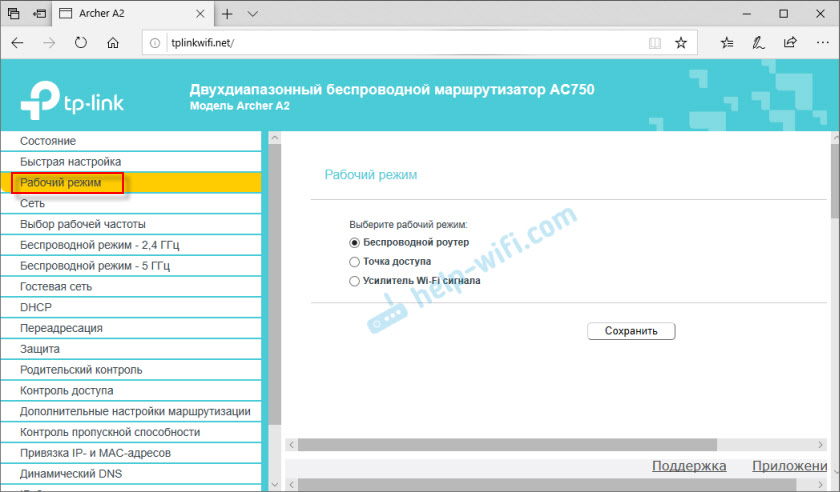
Ich habe bereits Anweisungen zum Einrichten des TP-Link-Routers im "Wi-Fi-Verstärker" geschrieben. Es ist leicht für TP-Link Archer A2 geeignet.
Zurücksetzen
Sie können die Parameter des Routers auf die Werksschaltfläche zurücksetzen. Schalten Sie den Router ein und warten Sie ein paar Minuten, während er startet. Klicken Sie dann mit einigen scharfen auf die Schaltfläche Reset und halten Sie sich etwa 10 Sekunden lang gedrückt. Wenn alle Indikatoren ausgehen, kann die Taste freigegeben werden.
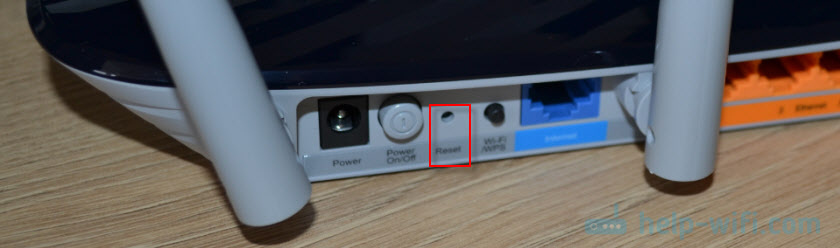
Warten Sie auf das Laden des Routers. Danach können Sie mithilfe der Werksparameter erneut in die Einstellungen eingehen.
- « Warum fällt die Geschwindigkeit nach dem Anschließen eines Laptops für die Smart -Box auf Null ab?
- Überprüfen Sie TP -Link Archer A2 - Technische Eigenschaften, Funktionalität, Aussehen »

